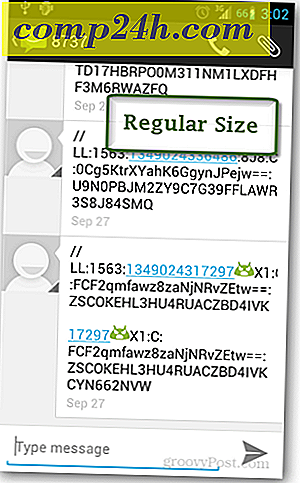Lähetä toimiston ulkopuolinen vastaus Outlook 2007: ssä ilman Exchange Server -palvelua [How-To]

Monet yritysympäristön Outlook-käyttäjät tuntevat Out of Office Assistantin ja käyttävät Outlook-toimintoa hälyttääkseen asiakkaita tai työtovereita, kun he eivät tarkista sähköposteja lomien tai sairauksien vuoksi. Yhtä kätevää kuin Outlook-ominaisuus edellyttää, että sähköpostipalvelimesi on Microsoft Exchange Server, joka pienille tai kotikäyttäjille ei yleensä ole saatavilla / kohtuullista.
Ilmeiset ongelmat syntyvät, kun he menevät lomalle tai eivät tarkista sähköposteja pitkään aikaan; asiakkaasi tai liikekumppaneitasi saattavat järkyttää, ajattelematta, että olet jättänyt ne huomiotta päivinä / viikkoina. Onneksi on olemassa ratkaisu Outlook-käyttäjille, jotka haluavat hyödyntää Office-avustajaa huolimatta siitä, että heillä ei ole Microsoft Exchange -palvelinta. Prosessi hyödyntää Outlookin sääntöjä ja hälytyksiä, jotka jäljittelevät Out of Office Assistant -toimintoa, ja vaikka se ei ehkä ole yhtä graceful tai helppo ottaa käyttöön, se saa työn.
Muutama huomautus automaattisen vastauksen lähettämisestä Outlook 2007: ssa -sääntöjen ja hälytysten avulla:
- TÄRKEÄ! : Outlookin pitää olla käynnissä, jotta tämä toimisi. Vaaditaan myös, että asetus "tarkistetaan säännöllisesti uusille viesteille" kytketään päälle.
- Tässä tekniikassa käytetty "Vastaa käyttämällä tiettyä mallia" -sääntöä lähettää vastauksen jokaiselle lähettäjälle vain kerran, roskapostin estämiseksi. Jos haluat nollata luettelon jo lähetetyistä sähköpostiviesteistä, sinun on suljettava ja käynnistettävä Outlook uudelleen.
Selvä, sanokaamme, tulkitsemme täsmällisiä yksityiskohtia.
Miten luodaan automaattinen vastausmalli Outlook 2007: ssa
1. Kirjoita uusi viesti Outlookiin. Valitse Asetukset> Muoto- välilehti Aseta se tavalliseksi tekstiksi . Sitten Kirjoita oma viesti, tämä on se, mitä ihmiset saavat automaattisena vastauksena, kun olet poissa.

2. Kun olet lopettanut viestisi, napsauta Microsoft Office -painiketta ja valitse sitten Tallenna nimellä .

3. Kirjoita näkyviin tulevassa ikkunassa Kirjoita haluamasi tiedostonimi. Seuraavaksi Valitse Outlookin malli (* .oft) Tallenna nimellä.

Hyvää työtä! Vaihe yksi on nyt valmis; aloitetaan vaiheessa 2.
Seuraavaksi meidän on määritettävä säännöt, jotka lähettävät automaattisen vastauksen Outlook 2007: ssa.
4. Valitse Työkalut- valikosta Säännöt ja hälytykset .

5. Napsauta Säännöt ja hälytykset -ikkunassa Uusi sääntö -painiketta. Ohjattu sääntöluetteloruudussa, napsauta Tähti tyhjästä sääntöstä> Tarkista viestit, kun ne saapuvat. Napsauta Seuraava > jatkaaksesi.

6. Valitse seuraavissa olosuhteissa -ikkunassa Valitse lähetetty vain minulle -valintaruutu ja napsauta sitten Seuraava . Seuraavalla sivulla on toimintojen luettelo, Valitse vastaus valitsemalla jokin tietty malli . Kun olet tarkistanut oikeat laatikot, napsauta sinistä linkkiä tiettyyn malliin.


7. Valitse A Reply Template -ikkunan pitäisi näkyä kohdassa Look In: Select User Templates in File System . Aiemmin tallennettu malli tulee näkyviin luettelossa, valitse malli ja valitse sitten Avaa .

8 . Nimeä sääntösi ja varmista, että tämän säännön ruutu on valittuna. Kun olet valmis, valitse Valmis.

Voila! Tästä lähtien kaikille, jotka lähettävät sinulle sähköpostia, saat automaattisen vastauksen, joka sisältää ensimmäisessä vaiheessa asetetun mukautetun viestin.
Olen palannut toimistossa! Miten poistan automaattisen vastauksen käytöstä Outlookissa?
Kun palaat toimistoon (tai kotiin), sinun on muistettava DISABLE (POISTA) tai POISTA Outlook Off of Office -sääntö (rule out of office rule), joten ihmiset eivät enää saa "I'm out of Office" -viestiä.
9. Valitse Työkalut, säännöt ja hälytykset.

10 . Valitse aiemmin luodut Off of Office -säännöt, poista sitten sääntö Uncheck the Rule tai poista sääntö poistopainikkeella. Tallenna muutokset ja lopeta valitsemalla OK
Huomaa : suosittelen, että poistat säännöt vain poistamalla säännön poistamalla valintaruudun valinta. Näin voit käyttää sitä seuraavan kerran, kun poistut toimistosta.

Valmista!
Outlook 2007 -sääntöjen ja hälytysten avulla voit tehdä melkein mitä tahansa sähköpostissasi, kuten tässä Groovy How-To Tutorial -ohjelmassa on esitetty. Mitkä ovat asioita, joita teet tai hallitset Outlook-sääntöjemme avulla?